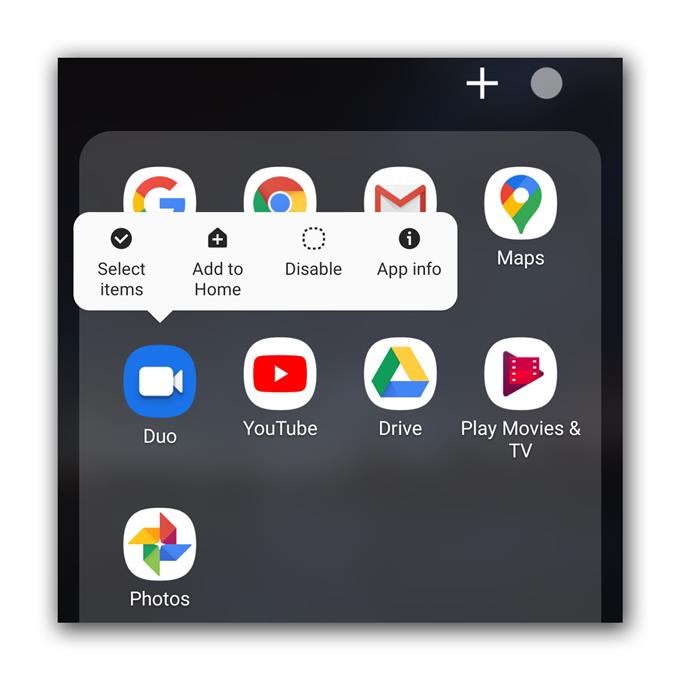Certains lecteurs ont signalé que Google Duo se bloquait lorsqu’il était ouvert sur leurs téléphones Android. Des plantages d’applications peuvent se produire de temps en temps, mais ils sont souvent assez mineurs. Mais le problème est que, peu importe la gravité du problème, il vous empêche de faire ce que vous êtes censé faire et cela le rend parfois très ennuyeux et frustrant.
Dans cet article, je vais vous montrer quoi faire si Duo se bloque constamment sur votre appareil. Nous examinerons toutes les possibilités et essaierons de les exclure l’une après l’autre jusqu’à ce que nous puissions comprendre quel est le problème et, espérons-le, être en mesure de le résoudre. Continuez à lire, car ce message pourrait vous aider.
Google Duo se bloque à l’ouverture
Temps nécessaire: 12 minutes
Google Duo est une application préinstallée sur votre téléphone Android. Donc, s’il y a un problème, il pourrait s’agir d’un problème mineur avec l’application ou le firmware lui-même. Maintenant, voici ce que vous devez faire pour résoudre ce problème.
- Forcer le redémarrage de votre téléphone
Nous devons nous assurer que ce n’est pas seulement un problème causé par un petit problème dans l’application ou le firmware. C’est la raison pour laquelle vous devez faire le redémarrage forcé avant toute autre chose.
Le redémarrage forcé rafraîchira la mémoire de votre téléphone et rechargera tous les services et applications, et cela pourrait être la seule chose que vous devez faire pour que Google Duo fonctionne à nouveau. Voici comment procéder:
1. Appuyez et maintenez enfoncé le bouton de réduction du volume et la touche marche / arrêt pendant 10 secondes. Cela forcera votre téléphone à s’éteindre et à se rallumer.
2. Lorsque le logo s’affiche, relâchez les deux touches et attendez que l’appareil ait redémarré.Après le redémarrage, lancez Duo et voyez s’il se bloque toujours.

- Vider le cache et les données de Duo
Après la première solution et Google Duo continue de planter à l’ouverture, ce que vous devez faire ensuite est de réinitialiser l’application. Cela signifie que vous devez effacer son cache et ses données pour le ramener à ses paramètres et à sa configuration par défaut. Voici comment:
1. Allez à l’écran où se trouve l’icône Duo.
2. Appuyez et maintenez sur l’icône Duo jusqu’à ce que les options s’affichent.
3. Appuyez sur Informations sur l’application.
4. Stockage tactile.
5. Appuyez sur Vider le cache.
6. Maintenant, appuyez sur Effacer les données et appuyez sur OK pour confirmer.La plupart du temps, lorsqu’un problème comme celui-ci se produit, en particulier si l’application en question est préinstallée, l’effacement de son cache et de ses données est suffisant pour résoudre le problème.

Outils
- Google Duo
Matériaux
- Android
Cependant, si Google Duo se bloque à l’ouverture après avoir effectué les procédures ci-dessus, il est possible que ce soit un problème de firmware. Duo est une application préinstallée, vous ne pouvez donc pas la désinstaller ni la réinstaller. Ce que vous devez faire ensuite, c’est lancer le Play Store et aller dans Mes applications. Essayez de voir si une mise à jour est disponible pour elle. S’il y en a, mettez à jour l’application et voyez ce qui se passe.
Si l’application se bloque toujours après la mise à jour, ou si aucune mise à jour n’est disponible, vous n’avez pas d’autre choix que de réinitialiser votre téléphone. Avant la réinitialisation, assurez-vous de créer une copie de vos fichiers et données importants car ils seront supprimés. Lorsque vous êtes prêt, procédez comme suit pour réinitialiser votre téléphone:
- Balayez vers le bas depuis le haut de l’écran, puis appuyez sur l’icône Paramètres.
- Recherchez et appuyez sur Gestion générale.
- Appuyez sur Réinitialiser.
- Appuyez sur Réinitialisation des données d’usine.
- Faites défiler vers le bas de l’écran et appuyez sur Réinitialiser.
- Si vous y êtes invité, entrez votre code PIN, votre mot de passe ou votre modèle.
- Enfin, appuyez sur Supprimer tout.
Après la réinitialisation, le problème devrait être résolu. Configurez votre téléphone comme un nouvel appareil et essayez d’installer des applications individuellement.
J’espère que nous avons pu vous aider. Veuillez nous soutenir en vous abonnant à notre chaîne Youtube.
- Le microphone Hangouts ne fonctionne pas, les autres utilisateurs ne peuvent pas entendre
- L’appareil photo ne fonctionne pas sur les Hangouts, les appels vidéo échouent
- Que faire si vous ne pouvez pas recevoir d’e-mail d’activation du zoom